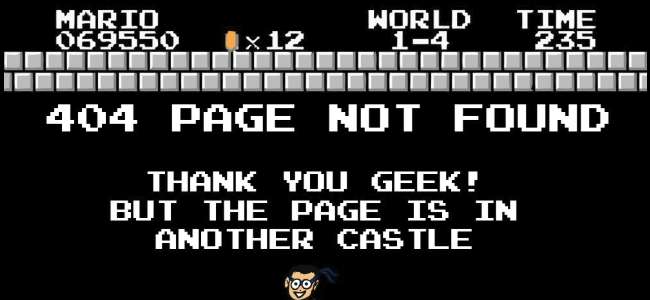
404-virhe tapahtuu, kun yrität käydä verkkosivulla, jota ei ole olemassa. Joskus ongelma on itse verkkosivustossa, eikä siihen voi tehdä paljon. Mutta joskus ongelma on ongelma, jonka saatat pystyä ratkaisemaan - ehkä kirjoitit osoitteen väärin, tai ehkä selaimesi välimuisti aiheuttaa ongelmia. Tässä on joitain ratkaisuja, joita voit kokeilla.
Mikä on 404-virhe?
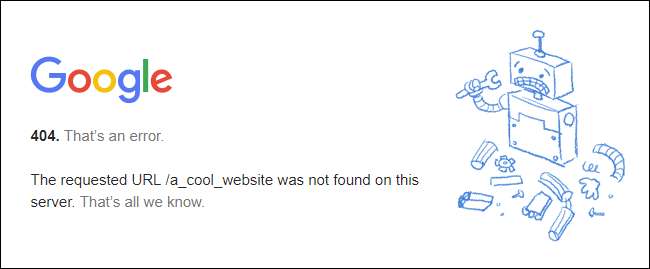
Kuten mainitsimme, saat 404-virheen, kun verkkosivua, johon yrität päästä, ei ole. Sitä kutsutaan virheeksi 404, koska se on HTTP-tilakoodi, jota verkkopalvelin käyttää kuvaamaan tällaista virhettä. Eri sivustot saattavat näyttää sinulle erilaisia mukautettuja sivuja, kun saat tämän virheen. Yllä näet Googlen 404 -virhesivun ja tämän artikkelin yläosassa How-To Geekin oman mukautetun virhesivun. Jotkut 404 virhesivut saattavat jopa antaa sinulle ehdotuksia etsimäsi tai tapojen löytämiseksi sivuston muihin osiin.
Verkkosivustot saattavat myös käyttää hieman eri nimiä tälle virheelle. Saatat esimerkiksi nähdä esimerkiksi:
- 404
- 404 Resurssia ei löydy
- Virhe 404
- HTTP 404
- 404 ei löydetty
- Virhe 404, ei löytynyt
- 404 sivua ei löydetty
- 404 - Tiedostoa tai hakemistoa ei löydy
Ne kaikki tarkoittavat samaa.
Joten katsotaanpa joitain asioita, joita voit tehdä yrittääksesi korjata 404-virheen.
Päivitä sivu
Sitä ei tapahdu usein, mutta joskus verkkopalvelimet voivat häiriintyä eivätkä yksinkertaisesti näytä sivua, joka todella on olemassa. Ensinnäkin sinun kannattaa kokeilla sivun päivittämistä. Useimmat selaimet käyttävät päivittämiseen F5-näppäintä ja tarjoavat myös Päivitä-painikkeen jonnekin osoiteriville. Se ei korjaa ongelmaa kovin usein, mutta kokeilu kestää vain sekunnin.
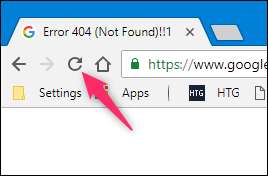
Tarkista osoite uudelleen
Jos kirjoitit URL-osoitteen itse osoitekenttään, kirjoitit väärin. Jos napsautit linkkiä toisella verkkosivulla ja sinulle näytettiin 404-virhe, on myös mahdollista, että linkki kirjoitettiin väärin linkityssivulla. Tarkista osoite ja katso jos havaitset ilmeisiä virheitä, kuten alla olevassa kuvassa.
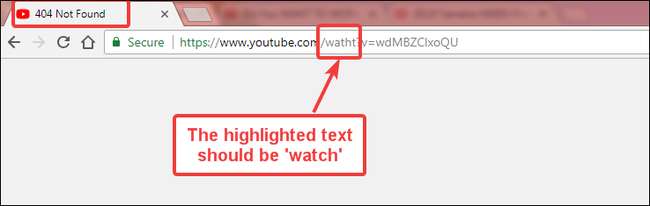
Tässä yllä olevassa esimerkissä voit yrittää vaihtaa “watht” -asetukseksi “watch” ja nähdä, pääsetkö oikealle sivulle.
Suorita haku
Jos URL-osoite, johon yrität päästä, on kuvaileva (tai jos tiedät suunnilleen odotetun artikkelin tai sivun nimen), voit käyttää hakusanassa olevia avainsanoja verkkosivuilla. Alla olevassa esimerkissä et voi itse sanoa URL-osoitteesta, jos jotain on kirjoitettu väärin, mutta näet joitain sanoja artikkelin nimestä.

Tämän tiedon avulla voit suorittaa haun verkkosivustolla asiaankuuluvilla avainsanoilla.

Sen pitäisi johtaa sinut oikealle sivulle.
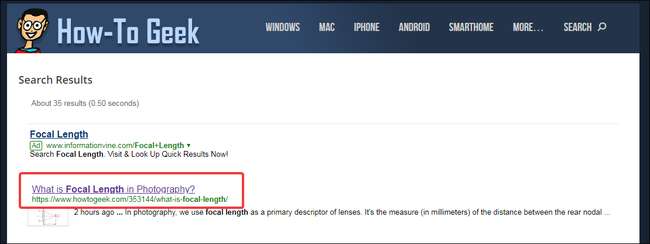
Sama ratkaisu toimii myös, jos verkkosivusto, johon yrität päästä, muutti URL-osoitetta jostain syystä eikä ohjannut vanhaa osoitetta uuteen.
Ja jos verkkosivustollasi ei ole omaa hakukenttää, voit aina käyttää Googlea (tai mitä tahansa haluamaasi hakukonetta). Käytä vain "site:" -operaattoria etsiäksesi avainsanoja vain kyseiseltä verkkosivustolta.
Alla olevassa kuvassa käytämme Googlea ja hakusanaa "site: howtogeek.com polttoväli" etsimällä avainsanoja vain howtogeek.com -sivustolta.
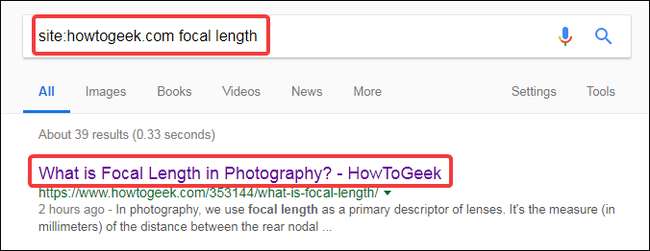
Tyhjennä selaimen välimuisti
On myös mahdollista, että virhesivu on tallennettu välimuistiin selaimeesi, mutta todellinen linkki muutettiin verkkosivustolla. Tämän mahdollisuuden testaamiseksi sinun on tyhjennettävä selaimen välimuisti. Välimuistin tyhjentäminen ei vaikuta selauskokemukseesi paljon, mutta joidenkin verkkosivustojen lataaminen saattaa kestää muutaman sekunnin, kun kaikki aiemmin välimuistissa olevat tiedot ladataan uudelleen.

Voit tyhjentää selaimesi välimuistin seuraamalla tämä laaja opas joka opettaa sinulle välimuistin tyhjentämisen kaikilla suosituilla työpöytä- ja mobiiliselaimilla.
LIITTYVÄT: Kuinka tyhjentää historiasi millä tahansa selaimella
Vaihda DNS-palvelimesi
Jos verkkosivusto antaa sinulle 404-virheen useissa URL-osoitteissa samalla kun se on käytettävissä muissa verkoissa (kuten mobiililaitteissa), on mahdollista, että Internet-palveluntarjoajasi on estänyt pääsyn kyseiselle verkkosivustolle tai että heidän DNS-palvelimensa eivät toimi oikein. Voit kiertää sen muuttamalla DNS-palvelimesi ja yrittämällä käyttää verkkosivustoa.
LIITTYVÄT: Lopullinen opas DNS-palvelimen vaihtamiseen
Voit myös yrittää huuhdella DNS: n DNS-palvelimen vaihtamisen sijaan virheen korjaamiseksi. Huuhtelu poistaa DNS-välimuistin, joka pakottaa sitten uuden DNS-haun. Jos kyseinen verkkosivusto tai sivu on äskettäin siirretty toiseen IP-osoitteeseen, DNS: n huuhtelun pitäisi ratkaista 404-virhe. Tässä on miten tyhjennä DNS-välimuisti Google Chromessa ja tee sama macOS: lla .
Tarkista, onko verkkosivustolla väliaikaisia ongelmia
Joskus verkkosivustolla voi olla tilapäisiä ongelmia, jotka voivat aiheuttaa 404-virheitä. Siinä tapauksessa ei voi tehdä muuta kuin odottaa. Mutta vahvistamiseksi voit testata verkkosivustoa saatavuuden testaustyökalulla. Siellä on monia työkaluja, ja voit vain tehdä verkkohakun "is" verkkosivusto alas ”nähdäksesi luettelon työkaluista. Varmista vain, että vaihdat verkkosivusto ”Ja testattavan sivuston nimi.
Ota yhteyttä verkkosivustoon
Jos kaikki muu epäonnistuu, viimeinen vaihtoehto on ottaa yhteyttä suoraan sivuston omistajaan. Etsi heidän yhteystietonsa verkkosivustolta ja ota yhteyttä kyseiseen sivuun. On todennäköistä, että etsimäsi sivu on siirretty tai poistettu, ja omistaja voi selvittää, miksi se tehtiin. Jos yhteydenottolomaketta ei ole, voit yrittää päästä verkkosivustolle heidän sosiaalisessa mediassaan.







